2报名注册
首先查看报考人员必读事项。点击上图中“注册(填写报名信息)”按钮,进行注册。
阅读网上报名协议,如图2.1:
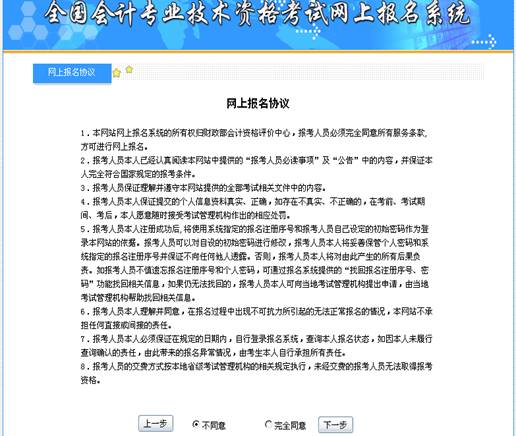
图2.1
如同意,点选完全同意,进行下一步。
选择报名省份:注意需要自传照片的省份的考生先按页面提示把照片文件准备好,如图2.2。
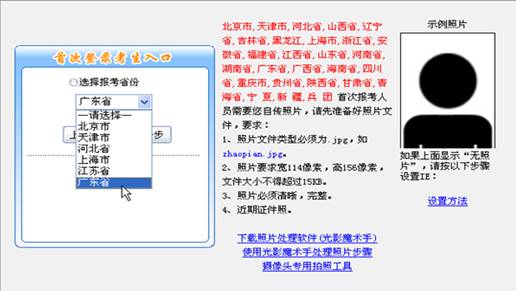
图2.2
在此以广东为例,选择后出现确认提示,图2.3:

图2.3
查看报名流程,如图2.4:

图2.4
阅读完毕之后,选择“我已阅”进行下一步:
正确填写证件信息,并选择报考级别,如图2.5:

图2.5
注意:证件注册后不能更改,中级有档案号的非首次报名考生请输入上次报考的证件类型、号码(去年涂卡报名的证件类型请选择“身份证”),身份证为15位的可升为18位。
点“下一步”,再次确认,如图2.6:

图2.6
点“确定”按钮,进入“填写报名信息”页面(如图2.7),点“取消”则返回修改。

图2.7
如果考生为老考生则页面如下,图2.8:
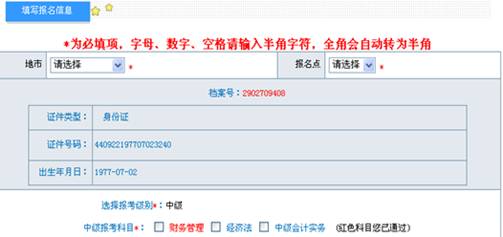
图2.8
对于证件号码的输入,是身份证号码的,系统会自动从身份证号码中取出出生日期。
如果所输入为其他证件号码,则应手动选择一下出生年月日,如图2.10:

图2.9
图2.10
注意:报考中级的新考生必须是1988年(2013年度)9月1日之前出生,否则需去地市考办指定地址现场报名,考生选择地市后,可以点击出“生年月日”下的“点击查询”(如图2.9)链接查看详细地址。
报名信息填写完毕之后要仔细核对,尤其是电话号码,是忘记登录密码后密码找回的必要条件。
阅读公告,订书,设置密码:
仔细阅读完所有的公告之后,勾选我已读过所有公告的选择框,如图2.11。
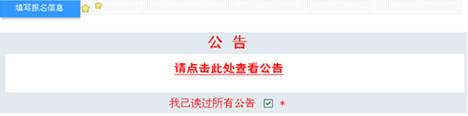
图2.11
核对考试费用是否正确,如图2.12。
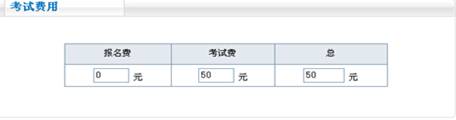
图2.12
需要购买书籍的考生,请在对应书目后边键入数量,如图2.13。

图2.13
设置登录密码:两次输入密码必须一致且不能少于6位。密码请牢记,不要泄漏给他人,如图2.14所示。
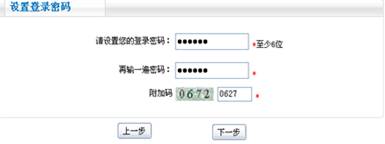
图2.14
最后进行点击“下一步”确认,如图2.15所示:

图2.15
注册完毕之后,系统会给出您的报名注册号,请牢记,如图2.16。
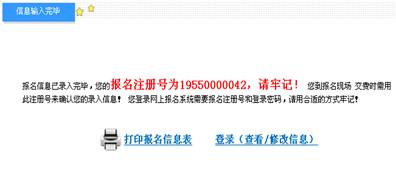
图2.16
打印考生注册信息表:需要注意的是打印前要把页面设置中的页眉页脚清空,如下图2.17所示:
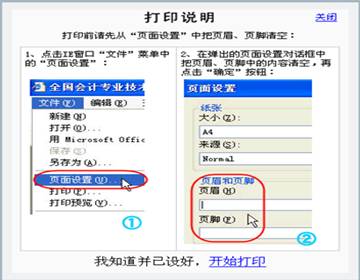
图2.17


